Podobnie jak Instagram, Snapchat umożliwia również tworzenie wideo Boomerang. Ale ta funkcja jest dostępna tylko na iOS. W tym poście pokażę Ci, jak zrobić bumerang na Snapchacie na urządzeniach z iOS i Androidem.
Czy Snapchat ma bumerang? Tak, Snapchat ma funkcję Bounce, która może tworzyć filmy podobne do Boomerang. Przeczytaj ten post, aby dowiedzieć się, jak zrobić bumerang na Snapchacie na iPhonie lub telefonie z Androidem. (Wypróbuj MiniTool MovieMaker, aby odwrócić swoje filmy za darmo!)
Jak zrobić bumerang na Snapchacie
Jak zrobić bumerang na Snapchacie? Wykonaj poniższe czynności:
Krok 1. Upewnij się, że masz najnowszą wersję Snapchata. Przejdź do App Store i kliknij swoją ikonę profilu . W Dostępnych aktualizacjach znajdź aplikację Snapchat i zaktualizuj ją.
Krok 2. Otwórz aplikację Snapchat. Naciśnij i przytrzymaj aparat przycisk, aby utworzyć przystawkę wideo.
Krok 3. Po nagraniu wideo kliknij dwukrotnie opcję Odbij i przesuń suwak, aby zmienić czas trwania odbicia.
Krok 4. Jeśli jesteś zadowolony z wyniku, kliknij Wyślij do aby udostępnić swój film Boomerang.
Czy możesz Boomerang na Snapchacie na Androida?
Niestety, nie możesz korzystać z funkcji Bounce na urządzeniach z Androidem. Ale Snapchat daje użytkownikom Androida opcję pętli do tworzenia wideo podobnego do Boomeranga. Oto dwa sposoby na zrobienie bumerangu na Androidzie.
Skorzystaj z funkcji pętli na Snapchacie
Oto jak zapętlić wideo na Snapchacie.
Krok 1. Naciśnij i przytrzymaj Aparat przycisk, aby nagrać wideo.
Krok 2. Na prawym pasku bocznym zobaczysz ikonę pętli . Kliknij go, a wideo zapętli się raz. Aby zapętlić wideo w nieskończoność, kliknij tę ikonę ponownie.
Krok 3. Następnie możesz opublikować ten film przypominający Boomerang.
Bumerang na Instagramie
Ponieważ Bounce to wyjątkowa funkcja na iOS, możesz użyć Instagrama do nakręcenia filmu Boomerang. To najlepsza alternatywa dla Snapchata.
Jak Boomerang na Instagramie? Kroki to:
Krok 1. Uruchom aplikację Instagram na swoim telefonie.
Krok 2. Kliknij ikonę+ na dole pośrodku i przesuń palcem w lewo, aby nagrać film fabularny.
Krok 3. Wybierz opcję Bumerang na lewym pasku bocznym.
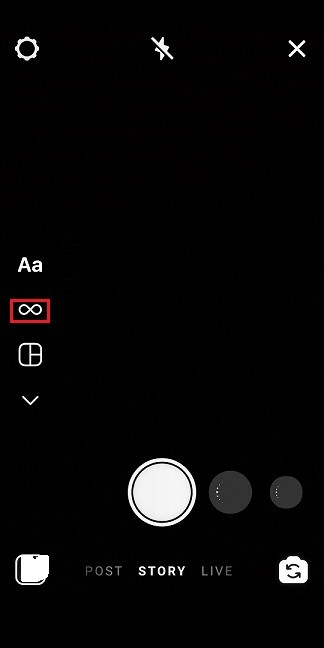
Krok 4. Następnie naciśnij i przytrzymaj przycisk nagrywania, aby utworzyć wideo Boomerang.
Krok 5. Udostępnij ten film wideo w swojej historii, klikając przycisk Wyślij do przycisk.
Dalsze czytanie:jak zamienić wideo w Boomerang w systemie Windows
MiniTool MovieMaker może być używany do tworzenia wideo typu bumerang, tworzenia GIF-ów z wideo, łączenia klipów wideo w jeden, wyodrębniania ścieżki dźwiękowej z wideo itp.
Krok 1. Pobierz, zainstaluj i uruchom MiniTool MovieMaker.
Krok 2. Zaimportuj wideo, które chcesz przekształcić w Boomerang. Wybierz importowane i kliknij + aby dodać go do osi czasu.
Krok 3. Następnie kliknij + ponownie, aby zduplikować wideo.
Krok 4. Upewnij się, że na osi czasu wybrano drugi film. W panelu właściwości wideo kliknij Szybkość .
Krok 5. Następnie sprawdź prędkość wsteczną opcję i dostosuj prędkość klipów wideo.

Krok 6. Na koniec wyeksportuj wideo.
Wniosek
To wszystko o tym, jak zrobić bumerang na Snapchacie i Instagramie. Jeśli chcesz udostępnić nam inne aplikacje Boomerang, opublikuj je w sekcji komentarzy.
